电脑耳机插入后无声怎么办?耳机没声音怎么解决?
在使用电脑时,插入耳机却发现没有声音是非常令人沮丧的。对于喜欢使用耳机进行音乐、游戏或者视频观看的人来说,这个问题会严重影响他们的使用体验。但幸运的是,这个问题通常可以通过一些简单的方法解决。本文将介绍一些可能导致电脑插入耳机没有声音的原因,并提供一些解决办法。
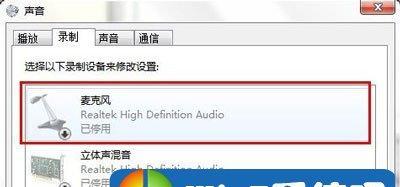
一、检查耳机和电脑连接线是否松动
通过检查耳机和电脑的连接线是否插紧可以解决很多无声问题。确认耳机插头是否完全插入电脑的耳机孔,并检查电脑是否正确识别了耳机。
二、确认音量设置是否正确
打开电脑的音量设置,确保主音量和应用程序音量调节器没有被静音或调低。有时候,将耳机音量调节至最大也能恢复声音。

三、检查系统声音设置
进入电脑的控制面板,点击“声音”选项。在“播放”选项卡中,确保默认播放设备为耳机。如果不是,请将其设置为默认设备。
四、重启电脑
有时候,电脑的音频驱动程序或应用程序可能出现问题,导致无法正常输出声音。尝试通过重启电脑来解决这个问题。
五、更新音频驱动程序
打开设备管理器,在“音频输入和输出”选项中找到耳机驱动程序,右键点击并选择“更新驱动程序”。系统会自动搜索并安装最新的驱动程序。
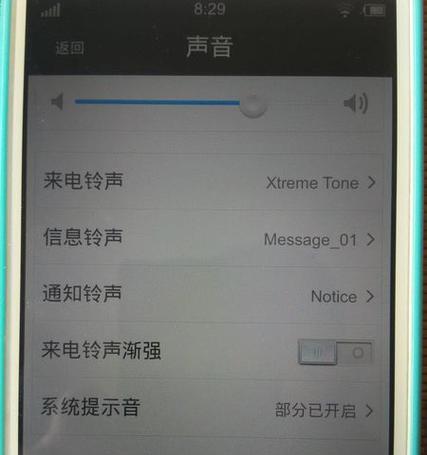
六、检查耳机是否损坏
有时候耳机本身可能存在问题,如线路短路或者音频插头损坏等。尝试用其他耳机或者将耳机插入其他设备,确认是否是耳机本身的问题。
七、清理耳机孔和插头
长时间使用后,耳机孔和插头可能会积累灰尘和污垢,影响音频传输。使用棉签和酒精轻轻清洁耳机孔和插头,然后再次测试声音。
八、禁用其他音频设备
有时候电脑可能同时连接了其他音频设备(如扬声器、耳麦等),导致声音无法正常输出到耳机。尝试禁用其他音频设备,只保留耳机作为默认设备。
九、重置音频设置
打开控制面板,点击“声音”选项。在“播放”选项卡中选择耳机,并点击“设置为默认值”按钮,然后点击“应用”和“确定”保存设置。
十、检查软件设置
有些应用程序或游戏可能会有独立的音频设置。在使用这些应用程序或游戏时,确保其音频设置正确,没有将声音输出到其他设备。
十一、扫描病毒和恶意软件
电脑中存在病毒或恶意软件可能会干扰音频输出。使用安全软件进行全面扫描,清理可能存在的病毒和恶意软件。
十二、检查系统更新
有时候电脑的操作系统或驱动程序可能需要更新才能正常输出声音。打开Windows更新或厂商官方网站,下载并安装最新的系统更新和驱动程序。
十三、查找专业帮助
如果尝试了以上方法仍然无法解决问题,可能是硬件故障导致的。此时建议寻求专业帮助,联系电脑维修中心或耳机生产商进行咨询和维修。
十四、更换耳机
如果确定问题不是由电脑引起的,而是耳机本身损坏或老化导致的,那么只能考虑更换新的耳机。
十五、
插入耳机却没有声音是一个常见但又令人困扰的问题。本文介绍了一些可能导致这个问题的原因,并提供了相应的解决办法。希望读者能够通过本文找到适合自己的解决方法,顺利解决电脑插入耳机无声问题,享受高品质的音频体验。
版权声明:本文内容由互联网用户自发贡献,该文观点仅代表作者本人。本站仅提供信息存储空间服务,不拥有所有权,不承担相关法律责任。如发现本站有涉嫌抄袭侵权/违法违规的内容, 请发送邮件至 3561739510@qq.com 举报,一经查实,本站将立刻删除。
- 上一篇: 油烟机不臭怎么办?油烟机除臭方法是什么?
- 下一篇: 三星显示器黑边怎么办?显示器黑边解决方法是什么?
- 站长推荐
-
-

Win10一键永久激活工具推荐(简单实用的工具助您永久激活Win10系统)
-

华为手机助手下架原因揭秘(华为手机助手被下架的原因及其影响分析)
-

随身WiFi亮红灯无法上网解决方法(教你轻松解决随身WiFi亮红灯无法连接网络问题)
-

2024年核显最强CPU排名揭晓(逐鹿高峰)
-

光芒燃气灶怎么维修?教你轻松解决常见问题
-

解决爱普生打印机重影问题的方法(快速排除爱普生打印机重影的困扰)
-

红米手机解除禁止安装权限的方法(轻松掌握红米手机解禁安装权限的技巧)
-

如何利用一键恢复功能轻松找回浏览器历史记录(省时又便捷)
-

小米MIUI系统的手电筒功能怎样开启?探索小米手机的手电筒功能
-

华为系列手机档次排列之辨析(挖掘华为系列手机的高、中、低档次特点)
-
- 热门tag
- 标签列表
- 友情链接




















